Delphi программалау ортасы: интерфейс, компоненттер, оқиғалар және дерекқорлармен жұмыс


Жұмыс түрі: Материал
Тегін: Антиплагиат
Көлемі: 16 бет
Таңдаулыға:
Delphi программалау ортасы
Delphi - ді іске қосу ортасы.
Windows терезесі арқылы Delphi - ді іске қосу командасы:
Іске қосу - Программалар - Borland Delphi 6- Delphi
Экранда Delphi ортасының үш терезесі көрінеді.

- - сурет. D1 - сурет Delphi ортасы.
- Delphi - дің негізгі терезесі;
- Форма (Form1) ;
- Объект инспекторы терезесі (Object Inspector) ;
Жалпы, ортада программа құруға арналған төртінші, модуль терезесі де іске қосылады (Unit1. pas) .

2- сурет. Delphi - дің негізгі терезесі.
Негізгі терезе.
Delphi - дің негізгі терезесінің құрамына негізгі мәзір, аспаптар панелі және компоненттер палитрасы енгізілген (1. 2 - сурет) . Негізгі мәзір пункттеріне (ішкі мәзірлерге) Delphi - де жұмыс істеу командалары, аспаптар панеліне ішкі мәзірге енгізілген негізгі командаларды орындайтын түйиелер орналастырылған.
Стандарты түймелер:
 - New (Жаңа) ;
- New (Жаңа) ;
- Open (Ашу) ;
 - Save (Сақтау) ;
- Save (Сақтау) ;
 - Open Project (Проектіні ашу) ;
- Open Project (Проектіні ашу) ;
 - View Form (Форманыкөрсету) ;
- View Form (Форманыкөрсету) ;
 - Run (Іске қосу) ;
- Run (Іске қосу) ;
 - Pause (Үзіліс) ;
- Pause (Үзіліс) ;
 - Add file to project (Проектіге файл қосу), т. б.
- Add file to project (Проектіге файл қосу), т. б.
Негізгі мәзір.
Негізгі мәзір проектпен жұмыс істеу барысында барлық инструментерді шақыра алады. Мәзір құрамындағы функцияларды қарастырайық.
File - файлдармен жұмыс істеуге арналған командалардан құралған мәзір. Жаңа форманы, жаңа Frame-ді (фрейм) және т. б. проектке қосуға мүмкіншілік береді, жаңа файлды шаблон көмегімен құруға, жоюға, атын өзгертуге және баспаға шығару, проектіні сақтауға жабуға, қай жерде сақтауға болады, барлық проектілерді сақтауға, барлық ашылған проектілерді жабуға және т. б. командалардан құралған.
Edit - атына байланысты, тексті редакторлау командалары орналасқан. Айырбастау буферіне орналастыру және жою, буфердегі тексті қою және редакторлау операциясын доғарту, барлығын белгілеу және т. б. командалардан құралған.
Search - текспен жұмыс істеуге арналған командалардан құралған, яғни оны іздеу, ауыстыру, файлдарда іздеу және т. б.
View - проектілерді басқару кезінде көп қолданылатын инстументерді шақыру және командаларды біріктіру үшін қолданылады. Яғни мынадай командалардан құралған: Project Manager (Проект менеджері), Translation Manager (DLL тілінің менеджері), Object Inspector (Инспектор объектісі), To-Do-List (Есептің тізімі), Alignment Palette (Компоненттерді орналастыру терезесі), Browser (Зерттеу), Code Explorer (Программаның жол көрсеткіші), Component List (Компонентердің тізімі), Window List (Терезелердің тізімі), Type Library (Кітапханалардың түрлері), Debug Windows (Отладчик терезесі) . Соңғы версияларына байланысты Breakpoints (Аялдамасының нүктесінің тізімі), Call Stack (Тор терезесі), Watches (Айнымалыларды бақлау терезесі), Local Variables (Локальдық айнымалылар терезесі), Threads (Статус жібінің терезесі), Modules (Модулді қолданылатын терезелер), CPU (Процессорларды тіркеуге алатын терезе), FPU (Ағынды үтірі бар сандардың операциялық терезесі), Event Log (Оқиға терезесі), Toggle Form/Unit (Переключатель форма/модул) және опциялар Forms (Форма терезесі), Units (Модул терезесі), New Edit Windows (Жаңа редактирлеу терезесі) . Әрбір командалар атына байланысты қызмет атқарады, мыс: Forms экранға форманың терезесін шығарады.
Project - проектідегі модулдерді қосуға және алып тастауға арналған, проектіні Repository-де (Объектілердің архиві) сақтау, проектіге группаларды орналастыру, белгілі бір объект ретінде компилировать ету, бүтіндей группалау, енгізілген кодтарды тексеру, олар түралы информацияны шығарып беру, Web - қосымшасының қасиетін беріп және Web - серверге экспорттеу, Options (проектілердің қасиеттер терезесі) элементтерін шақыру үшін арналған командалар орналасқан.
Run - өңделген қосымшаны іске қосады, оларды өзгертуге болады, қадаммен тексеруге және т. б. командалар орналасқан.
Component - компоненттерді орнатуға арналған, Active X компонентін импортау, жаңа компоненттерді және шаблондық компоненттерді құру, пакеттерді редактерлеу, компоненттердің палитрасын орнатуға арналған командалардан құралған.
Database - мәліметтер қорымен жұмыс істейтін утилиттерді шақырып беретін командалардан құралған, яғни мынадай командалар орналасқан: SQL Explorer (Мәліметтер қорын зерттеу), SQL Monitor (SQL монитор) және Form Wizard (Шебер формасын құру) .
Tools - Delphi орталығындағы жұмыс істейтін қасиеттерін орнатуға, проектімен жұмыс істеу барысында қосымша утилиттерді қосуға және алып тастауға арналған командалар орналасқан.
Help - Delphi жүйесіндегі анықтаманы шақыруға арналған командалар орналасқан.
Delphi прогроммасының қолданбалы программалар және берілгендер қорын құру үшін қолданылатын компонентердің қасиеттері.
Түрлi шаруашылықтарда, оқу орындарында, коммерциялық мекемелерде және т. б. салаларда берiлгендердi дайындау, оларды өңдеу сақтау жиi кездеседi. Мысалы жоғары оқу орындарында дайындалатын мәлiметтер және т. б.
Факультеттер олардың құрамындағы кафедралар мен кафедра қызметкерлерiнiң тiзiмi не қызметкерлер жөнiнде басқа мәлiметтер
Емтихан ведомостары.
Студенттер жөнiнде мәлiметтер тiзiмдер.
Түрлi бөлiмдерде жүмыс iстейтiн адамдардың тiзiмi (тегi, аты -жөнi, бiлiмi, адресi, үй телефоны, т. б. ) .
Мұндай мәлiметтердi сақтау және өңдеу көп тараған әдiсi оларды берiлгендер қоры түрiнде дайындау. Берiлгендер қоры (БҚ) - құрылымы арнайы тәсiл бойынша ұйымдастырылған берiлген форматтағы файлдар жиынтығы. Файл негiзiнен кесте түрiнде дайындалады. Кестелердi дайындау, және жылдам түрде олардан қажеттi жазулар тобын таңдау (шартты қанағаттандыратын сұраныс құру), оларды сақтау, жазуларды редакциялау, жолын алып тастау, кестенi басып шығару сияқты орындалатын iс - әрекеттер - күрделi жұмыстар. Бұрын мысалы Турбо Паскальда БҚ кестесi берiлгендер файлы ретiнде құрылып, онымен жұмыс iстеу үшiн программаға арнайы процедуралар мен функциялар енгiзiлетiн. Соңғы кездерде кестелерден тұратын БҚ құрып, оларды өңдейтiн көптеген программалар жүйесi дайындалған. Оларды берiлгендер қорын басқару жүйелерi (БҚБЖ) деп атайды.
Кестеде берiлгендер адресi жолдар мен бағандар қиылысы арқылы анықталады. Бағанды өрiс деп, жолды жазу деп атайды.
Өрiс атаулары бiрегей (қайталанбайтын) болуы тиiс. Атау үшiн әрiптерден басталатын цифрлар тiзбегiн алуға болады.
Бір өрiске бiр типтi ғана берiлгендердi (мәлiметтердi) енгiзу мүмкiн, типтер мәтiндiк, сандық, логикалық, ақшалық, дата / уақыт, т. б. болып, бiрнеше түрге бөлiнедi.
Жазуда кейбiр өрiстер толтырылмауы мүмкiн, бiрақ оларды жазуда қатысуы мiндеттi
Delphi - дi берiлгендер қоры элементтерiн (кесте сүраныс) құруға пайдалануға болады.
Проект құру, формаға компоненттердi орналастыру. Объектiлердiң қасиеттерi және оларды сипаттау терезесi.
Delphi-де дайындалатын программа проект ( жоба) деп аталады. Форма - программаны дайындау алдында ашылатын, программаның сұхбаттық терезесi. Delphi алғашқы рет iске қосылған кезде форма Form1 атауымен (тақырыбымен) көрiнедi (1-сурет) . Оның жиектерiне тышқан көрсеткiшiн орналастырып, ол екi жақты нұсқама түрiне айналған кезде жылжыту және қалдыру тәсiлi бойынша форманы кеңейту не қысу қиын емес.
Құрылатын программада пайдалану үшiн формада түрлi компоненттер (форма компоненттерi) орнатылады. Негiзгi компоненттердiң кейбiрi Access берiлгендер қоры жүйесiнде пайдаланылатын элементтер панелiне енгiзiлген түймелер сияқты. Олар Delphi терезесiнiң компоненттер палитрасына орналастырылған.
Кей жағдайларда экранда форма көрiнбеуi мүмкiн. Оны экранға шығару үшiн View-Forms командасын беру жеткiлiктi.
Форманың және формаға енгiзiлетiн компоненттердiң (компоненттер жөнiнде келесi тақырыптарды қараңыз) түрлi қасиеттерi бар (оларды компонент “паспорты” деп те атайды) . Қасиет (Сипаттама, параметр) - айнымалылардың ерекше түрi. Олар объектiнiң түрлi мүмкiндiктерiн сипаттап, ағымдық күйiн анықтайды. Мысалы, форма қасиеттерiнiң мәндерi - форма тақырыбының мәтiнi, өлшемi, экранда орналасуы, түсi т. б. Delphi iске қосылған кезде форма қасиеттерiне алғашқы сәйкес мәндер меншiктелiп қойылады.
Форманы не онда орнатылған компоненттi программа құру үшiн дайындау оның кейбiр қасиеттерiнiң мәндерiн өзгертуден басталады. Қасиеттер тiзiмi Объект инспекторы ( Object Inspector ) терезесiне енгiзiлген. Тiзiмдi инспектор терезесiне шығару үшiн сәйкес объектiнi (форманы не формада орнатылған форма компонентiн) бiр шерту арқылы таңдау керек. Инспектор терезесiнiң жоғарғы қатарына таңдалған объект атауы да жазылып қойылады. Мысалы, Delphi iске қосылған кезде форманың ашылған қасиеттер терезесi 1-суретте көрсетiлген. Терезенiң екi қосымша бетi бар: Properties ( Қасиеттер ) және Events ( Оқиғалар ) . Терезе ашылғанда екi бағанға енгiзiлген жазулардан тұратын оның Properties бөлiмi ашылулы тұрады (1. 1сурет) . Бiрiншi бағанда көрiнетiндер - қасиет атаулары , екiншi бағанға сәйкес жазылғандар - олардың мәндерi.
Форма қасиеттерi:
Name ( Атау ) - формаға берiлген атау. Ол Delphi объектiлерiнiң (компоненттердiң) негiзгi қасиеттерiнiң бiрi. Delphi-дiң жұмыс iстеуi кезiнде ол объектiнi осы атау бойынша ажыратып таниды. Delphi-дiң формаға автоматты түрде алғашқы рет меншiктеген атауын ( Form1 ) өзгертiп, басқа атау беруге болады. Форманың iс-әрекетi атауынан белгiлi болуы үшiн атауды мазмұнға жақын етiп енгiзген жөн. Мысалы, форма квадрат теңдеудi шешуге пайдаланылатын болса, Form1 орнына KvTend атауын енгiзу. Ол үшiн қасиеттер терезесiнен Name атауын таңдап, жаңа атауды клавиатура арқылы терiп алса болғаны. Терiлген атау Name жолының оң қатарына жазылып қойылады.
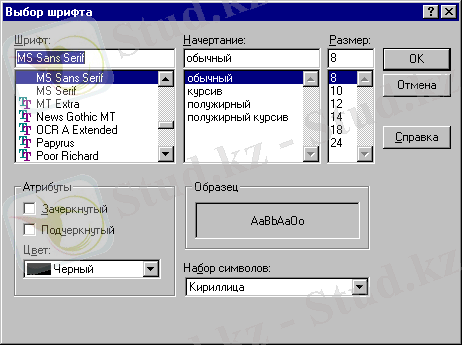 Font
(
Шрифт
) - формаға енгiзiлетiн мәтiн шрифтiн орнату қасиетi. Оны таңдап, оң жағында көрiнген көп нүкте (…) түймесiн шерткен кезде сұхбаттық
шрифт таңдау терезесi
көрiнедi (1. 3-сурет) . Терезеден, әдеттегiдей, қажеттi шрифт типiн, өлшемiн таңдап (мысалы, Times Kaz, 10),
ОК
түймесiн шерту керек.
Font
(
Шрифт
) - формаға енгiзiлетiн мәтiн шрифтiн орнату қасиетi. Оны таңдап, оң жағында көрiнген көп нүкте (…) түймесiн шерткен кезде сұхбаттық
шрифт таңдау терезесi
көрiнедi (1. 3-сурет) . Терезеден, әдеттегiдей, қажеттi шрифт типiн, өлшемiн таңдап (мысалы, Times Kaz, 10),
ОК
түймесiн шерту керек.
3-сурет. Шрифт таңдау терезесi.
Caption ( Тақырып, бетiне жазу ) - форма терезесiнiң тақырыбына енгiзiлетiн мәтiн. Алғашқы кезде қасиеттер терезесiнiң Caption қасиетiне тақырып үшiн Form1 сөзi енгiзiлiп қойылған. Оны “Redactor” не басқа тақырыпқа алмастыру Name қасиетiне мән меншiктеу тәсiлi сияқты (қасиет мәнi енгiзiлген соң КҚ ( каретканы қайтару , енгiзу ) клавишiн басып қойған жөн) .
Color (Түс) - форманың түсiн орнату қасиетi. Ол таңдалған кезде оң жағында тiлсызық түймесi көрiнедi. Тiлсызық түймесi - қасиет мәнiнiң бiрнеше екенiнiң белгiсi. Тiлсызық белгiсiн шерткен кезде мәндер (түстер) терезесi ашылады. Тiзiмде көрiнген қалаған түстi шерткен соң форма сәйкес түске боялып қойылады.
Width ( Ен ), Height ( Биiктiк ) - пиксель өлшем бiрлiгiмен берiлген форманың енi мен биiктiгiн орнату қасиеттерi (бұл мәндер форманы қолдан кеңейту не сығу кезiнде де автоматты түрде орнатылып қойылады) .
Объект қасиетiн программа (программалық код) iшiнде орнату да мүмкiн. Мысалы, форма тақырыбы шрифтiнiң өлшемiн 14 ету үшiн программаға Form1. FontSize := 14 меншiктеу операторын енгiзуге болады.
Жалпы, бiр қасиет мәнiмен танысу үшiн оны қасиеттер терезесiнде таңдап, ±1 клавишiн басу арқылы сәйкес анықтаманы шақыру керек. Delphi-де анықтамалар ағылшын тiлiнде жазылған. Ол түсiнiксiз болса, экранда орысша аудармасын көрсететiн “ Сократ 97 ” сияқты арнайы дайындалған программаны пайдаланған жөн (мұндай программа компьютерге орнатылса, оны пайдалану қиын емес) .
Экранда қасиеттер терезесi көрiнбесе, оны шығару үшiн View-Object Inspector командасын беру жеткiлiктi. Ол ±11 клавишi басылған кезде де көрiнедi.
Ескерту. Жаңа проект iске қосылған кезде алдымен Delphi Direct терезесi iске қосылуы мүмкiн. Терезеден Delphi News бумасын таңдау жеткiлiктi.
Оқиғаларға мысалдар келтiру. Delphi-дiң программалық код терезесiмен жұмыс. Модуль және әдiс.
Windows-тағы сияқты Delphi-де программалар оқиғалар арқылы басқарылады . Мысалы, пайдаланушы программа құру үшiн алдымен формаға компонент орнатуы, форманы не формада орналастырылған компоненттi тышқан арқылы шертуi мүмкiн. Оның әр iс-әрекетi оқиға шақырады. Яғни, оқиға -программаның жұмыс iстеуi кезiнде объект жағдайының өзгеруi.
Delphi-де әр оқиғаға атау берiлiп қойылған. Мысалы, компоненттер палитрасының Button түймесi арқылы формада орнатылған Button1 компонентiн шерту Click ( Шерту ) оқиғасын шақырады (1. 5. 4-тақырыпты қараңыз) .
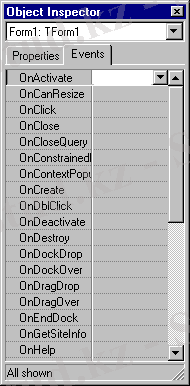 Әр объектiге байланысты оқиғалар жеткiлiктi Мысалы, формаға байланысты оқиғалар саны - 35 (1. 4-сурет) . Олар қасиеттер терезесiнiң
Events
қосымша бетiне енгiзiлген. Терезеде оқиға атауларының алдына
On
префиксi (қосымшасы) тiркестiрiлiп жазылған. Ол - атаудың оқиға екендiгiн бiлдiретiн белгi.
Әр объектiге байланысты оқиғалар жеткiлiктi Мысалы, формаға байланысты оқиғалар саны - 35 (1. 4-сурет) . Олар қасиеттер терезесiнiң
Events
қосымша бетiне енгiзiлген. Терезеде оқиға атауларының алдына
On
префиксi (қосымшасы) тiркестiрiлiп жазылған. Ол - атаудың оқиға екендiгiн бiлдiретiн белгi.
4-сурет. Форма оқиғалары.
Delphi ортасында жиi кездесетiн оқиғалар:
OnClick - тышқан түймесiн бiр рет басу;
OnDblClick - тышқан түймесiн екi рет басу;
OnKeyDown - клавиштi басу;
OnKeyUp - басылған клавиштi босату;
OnMouseDown - тышқан түймесiн басу;
OnMouseUp - тышқан түймесiн босату;
OnMouseMove - тышқан көрсеткiшiн жылжыту;
OnCreate - форманы екi рет шерту, т. б.
Delphi-де программа ( проект) екi бөлiмнен тұрады: алғашқыда автоматты түрде project1 атауы берiлетiн проект файлы ( негiзгi модуль ) және unit1. pas атауы берiлетiн модуль . Олар жеке терезелерде орналастырылған. Модульге оқиғаларға сәйкес iс-әрекеттердi орындайтын программа мәтiнi ( процедуралар) енгiзiледi (олар 1. 4-тақырыпта кең түрде қарастырылған) . Программа мәтiнiн программалық код деп, терезенi программалық код терезесi не қысқаша редактор терезесi деп те атайды. 1. 1-тақырыпта ескертiлгенiндей, Delphi iске қосылған кезде ол форма терезесiнiң астында көрiнбей тұрады. Оны экранға шығару тәсiлдерi:
- форманы жабу (жабу түймесiн шерту) ;
- код терезесiнiң бiр шетi форма астында көрiнiп тұрса,
оны шерту. Терезе белсендiрулi тұрде ашылады да, онда процедура дайындамасы (Үлгiсi) көрiнедi. Оның тақырыбы нүкте арқылы бөлiнген класс және процедура атауларынан тұрады (1. 5-сурет), т. б.
Жалпы, формадан код терезесiне өту және код терезесiнен формаға өту ү шiн F12 клавишiн басу жеткiлiктi. 1. 5-суретте
көрiнiп тұрғаны - код терезесiне енгiзiлген процедура дайындамасы . Оқиғаға байланысты құрылатын процедура оқиғаны өңдеуiш не оқиғаны өңдеу процедурасы делiнедi. П роцедура дайындамасының жазылу түрi:
Procedure <атау> (Sender : TObject) ;
сипаттау бөлiмi
begin
процедура денесi
end;
мұндағы Sender параметрi құрылатын процедураның қай класқа тиiстiлiгiн анықтайды.
Терезенiң сол бөлiгiндегi - браузер терезесi. Онда код терезесiнде барлық жарияланулардың құрылымын көрiп шығуға болады.
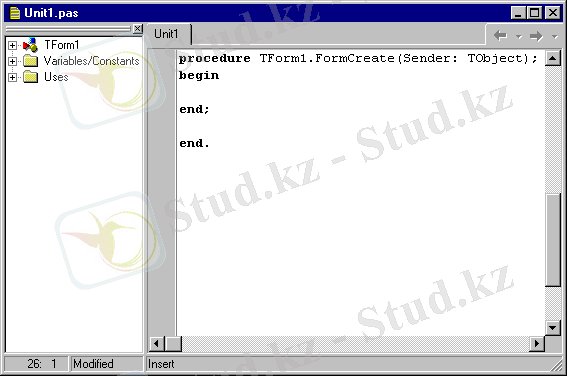
5-сурет. Редактор терезесi. Онда көрiнген процедура дайындамасы.
Кез келген программа program сөзiнен басталатын проект файлы мен бiр не бiрнеше модульдерден тұрады да, қолдан құрылатын программа модуль iшiне енгiзiледi. Проект файлы dpr , модуль pas кеңейтiлуi бойынша сақталады. Проект файлын негiзгi модуль деп атайды. Негiзгi модульдiң мазмұны проектiнiң жалпы сипаттамасынан тұрады. Delphi iске қосылған кезде оны ол автоматты түрде дайындап шығады. Негiзгi модульге ерекше жағдайлардан басқа кездерде қосымша нұсқаулар енгiзудiң қажетi жоқ. Негiзгi модуль (проект) :
program Project1;
uses
Forms,
Unit1 in 'Unit1. pas' {Form1};
{$R *. RES}
begin
Application. Initialize;
Application. CreateForm(TForm1, Form1) ;
Application. Run;
end.
мұндағы,
Project1 - негiзгi модуль (проект) атауы. Проектiнi дайындап, жаңа атау бойынша сақтаған кезде ол соңғы атауға алмастырылып қойылады;
Uses (қолдану) - Турбо Паскальдағы сияқты, қызметшi сөз. Оның соңына программада пайдаланылатын стандартты (кiтапханалық) Forms модулi мен Delphi-дiң модульге алғашқы рет меншiктеген атауы ( Unit1) жазылған. Unit1-ден соң оның қайсы модульдiк файлда құрылатыны ( in ’Unit1. pas’ ) және онымен байланысты форма атауы көрсетiледi ({ Form1 }) .
{$R*. RES} - нұсқау. Ол компиляторға қосымшаның (Windows көмегiмен дайындалған қолданбалы программаның) қор сипаттамаларын, мысалы, шартбелгiлер (пиктограммалар) сақталған файлды және т. с. с. пайдалану керектiгiн көрсетедi (файлдың кеңейтiлуi - . res ) ;
... жалғасы- Іс жүргізу
- Автоматтандыру, Техника
- Алғашқы әскери дайындық
- Астрономия
- Ауыл шаруашылығы
- Банк ісі
- Бизнесті бағалау
- Биология
- Бухгалтерлік іс
- Валеология
- Ветеринария
- География
- Геология, Геофизика, Геодезия
- Дін
- Ет, сүт, шарап өнімдері
- Жалпы тарих
- Жер кадастрі, Жылжымайтын мүлік
- Журналистика
- Информатика
- Кеден ісі
- Маркетинг
- Математика, Геометрия
- Медицина
- Мемлекеттік басқару
- Менеджмент
- Мұнай, Газ
- Мұрағат ісі
- Мәдениеттану
- ОБЖ (Основы безопасности жизнедеятельности)
- Педагогика
- Полиграфия
- Психология
- Салық
- Саясаттану
- Сақтандыру
- Сертификаттау, стандарттау
- Социология, Демография
- Спорт
- Статистика
- Тілтану, Филология
- Тарихи тұлғалар
- Тау-кен ісі
- Транспорт
- Туризм
- Физика
- Философия
- Халықаралық қатынастар
- Химия
- Экология, Қоршаған ортаны қорғау
- Экономика
- Экономикалық география
- Электротехника
- Қазақстан тарихы
- Қаржы
- Құрылыс
- Құқық, Криминалистика
- Әдебиет
- Өнер, музыка
- Өнеркәсіп, Өндіріс
Қазақ тілінде жазылған рефераттар, курстық жұмыстар, дипломдық жұмыстар бойынша біздің қор #1 болып табылады.



Ақпарат
Қосымша
Email: info@stud.kz